As traduções são geradas por tradução automática. Em caso de conflito entre o conteúdo da tradução e da versão original em inglês, a versão em inglês prevalecerá.
Atividade geral do Kubernetes envolvendo cluster API EKS
Os detalhes da atividade geral do Kubernetes API envolvendo o EKS cluster mostram o número de API chamadas bem-sucedidas e malsucedidas do Kubernetes que foram emitidas durante um intervalo de tempo selecionado.
Para exibir os detalhes da atividade para um único intervalo de tempo, escolha o intervalo de tempo no gráfico.
Para exibir os detalhes da atividade para o escopo de tempo atual, escolha Exibir detalhes do escopo de tempo.
Conteúdo dos detalhes da atividade (cluster, pod, usuário, função, sessão de função)
Para um cluster, pod, usuário, função ou sessão de função, os detalhes da atividade contêm as seguintes informações:
-
Cada guia fornece informações sobre o conjunto de API chamadas que foram emitidas durante o intervalo de tempo selecionado.
Para clusters, as API chamadas ocorreram dentro do cluster.
Para pods, as API chamadas tinham como alvo o pod.
Para usuários, funções e sessões de função, as API chamadas foram emitidas por usuários do Kubernetes que se autenticaram como esse usuário, função ou sessão de função.
-
Para cada entrada, os detalhes da atividade mostram o número de chamadas bem-sucedidas, malsucedidas, não autorizadas e proibidas.
-
As informações incluem o endereço IP, o tipo de chamada do Kubernetes, a entidade afetada pela chamada e o sujeito (conta de serviço ou usuário) que fez a chamada. A partir dos detalhes da atividade, você pode acessar os perfis do endereço IP, do sujeito e da entidade afetada.
Os detalhes da atividade contêm as seguintes guias:
- Sujeito
-
Inicialmente, exibe a lista de contas de serviço e usuários que foram usados para fazer API chamadas.
Você pode expandir cada conta de serviço e usuário para exibir a lista de endereços IP dos quais a conta ou o usuário fez API chamadas.
Em seguida, você pode expandir cada endereço IP para mostrar as API chamadas do Kubernetes que foram feitas por essa conta ou usuário a partir desse endereço IP.
Expanda a API chamada do Kubernetes para ver a e identificar
requestURIa ação que foi realizada.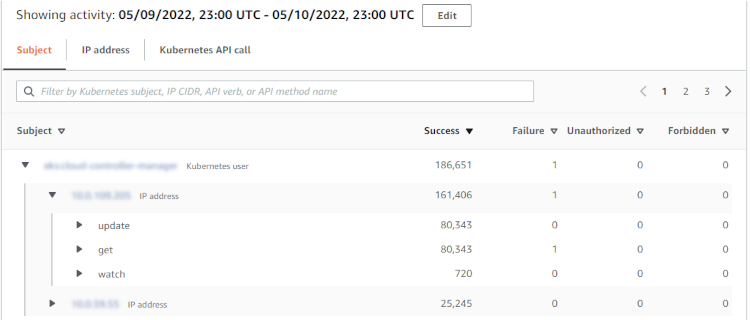
- Endereço IP
-
Inicialmente, exibe a lista de endereços IP dos quais as API chamadas foram feitas.
Você pode expandir cada chamada para exibir a lista de sujeitos do Kubernetes (contas de serviço e usuários) que fizeram a chamada.
Em seguida, você pode expandir cada assunto para uma lista de tipos de API chamadas feitas pelo sujeito durante o período de escopo.
Expanda o tipo de API chamada para ver URI a solicitação e identificar a ação que foi realizada.
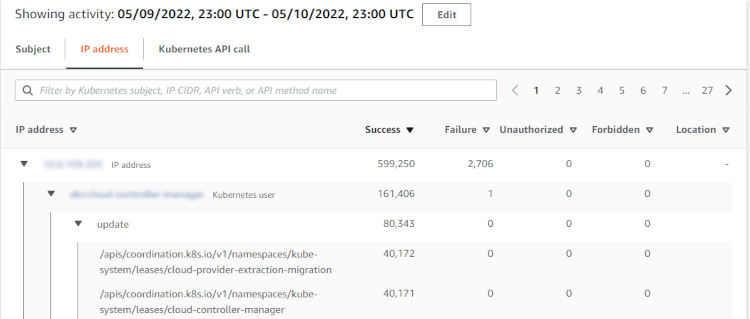
- Chamada do Kubernetes API
-
Inicialmente, exibe a lista de verbos de chamada do Kubernetes. API
Você pode expandir cada API verbo para exibir o requestURIs associado a essa ação.
Em seguida, você pode expandir cada solicitação URI para ver o assunto do Kubernetes (contas de serviço e usuários) que fez a chamada. API
Expanda o assunto para ver IPs qual assunto usou para fazer a API ligação.

Classificar os detalhes da atividade
Você pode classificar os detalhes da atividade por qualquer uma das colunas da lista.
Ao classificar usando a primeira coluna, somente a lista de nível superior é classificada. As listas de nível inferior são sempre classificadas pela contagem de chamadas bem-sucedidas. API
Filtrar os detalhes da atividade
Você pode usar as opções de filtragem para se concentrar em subconjuntos ou aspectos específicos da atividade representados nos detalhes da atividade.
Em todas as guias, você pode filtrar a lista por qualquer um dos valores na primeira coluna.
Selecionar o intervalo de tempo dos detalhes da atividade
Ao exibir pela primeira vez os detalhes da atividade, o intervalo de tempo é o escopo de tempo ou um intervalo de tempo selecionado. Você pode alterar o intervalo de tempo dos detalhes da atividade.
Para alterar o intervalo de tempo dos detalhes da atividade
-
Selecione Editar.
-
Em Editar janela de tempo, escolha o horário de início e de término a ser usado.
Para definir a janela de tempo como o escopo de tempo padrão do perfil, escolha Definir como o escopo de tempo padrão.
-
Escolha a Atualizar janela de tempo.
O intervalo de tempo dos detalhes da atividade é destacado nos gráficos do painel de perfil.

Usar a orientação do painel de perfil durante uma investigação
Cada painel de perfil é projetado para fornecer respostas a perguntas específicas que surgem à medida que você conduz uma investigação e analisa a atividade das entidades relacionadas.
A orientação fornecida para cada painel de perfil ajuda você a encontrar essas respostas.
A orientação do painel de perfil começa com uma única frase no próprio painel. Essa orientação fornece uma breve explicação dos dados apresentados no painel.
Para exibir orientações mais detalhadas em um painel, escolha Mais informações no cabeçalho do painel. Essa orientação estendida aparece no painel de ajuda.
A orientação pode fornecer estes tipos de informações:
-
Uma visão geral do conteúdo do painel
-
Como usar o painel para responder às perguntas relevantes
-
Próximas etapas sugeridas com base nas respostas